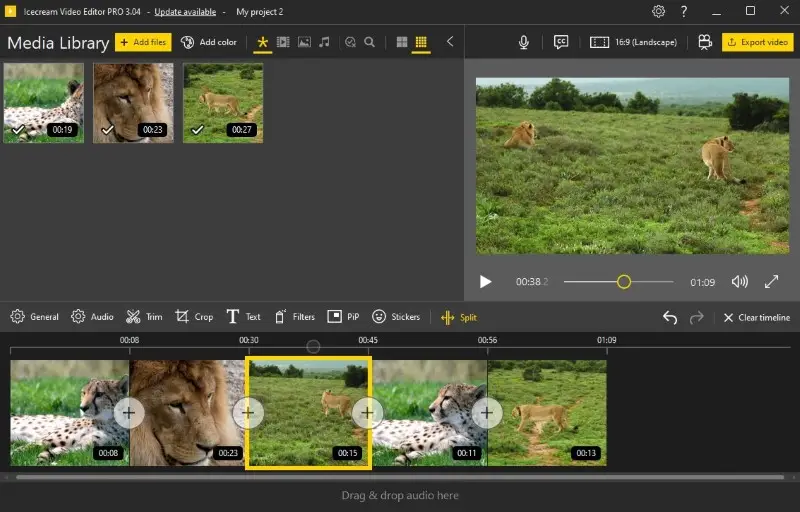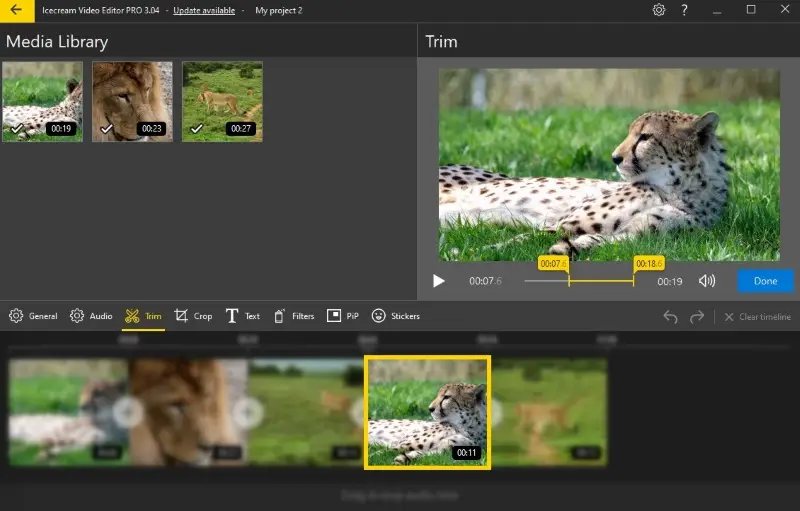Video Kesici: Çevrimiçi ve Çevrimdışı
Video kesme programları içerik oluşturucular, sosyal medya meraklıları ve hatta günlük hobiler için vazgeçilmez bir varlık haline gelmiştir. İstenmeyen bölümleri kesmenize, uzun videoları daha kısa kliplere bölmenize ve hatta birden fazla videoyu birleştirmenize yardımcı olabilirler.
Peki video kesme uygulamasını veya hizmetini nasıl seçeceksiniz? Piyasada çok çeşitli seçenekler mevcut olduğundan, ihtiyaçlarınız için en iyi video kesme aracını seçmek göz korkutucu olabilir.
Bu makalede, hem masaüstü yazılımı hem de çevrimiçi araçlar olmak üzere video kesmek için en iyi 15 araç konusunda size rehberlik edeceğiz. Video düzenleme ihtiyaçlarınız için mükemmel seçimi bulmanıza yardımcı olmayı umuyoruz.
En iyi 15 video kesme programı
| Programlar | İşletim sistemi | Fiyat | Puanlama |
|---|---|---|---|
| Icecream Video Editor |
Windows
|
Ücretsiz PRO versiyonu 29,95$'dan başlıyor |
5.0 |
| iMovie |
MacOS
iOS
|
Ücretsiz | 4.9 |
| Movie Maker |
Windows
|
$19.99 | 4.3 |
| Microsoft Photos |
Windows
|
Ücretsiz | 4.5 |
| Clipchamp |
Windows
|
Ücretsiz Premium aylık 11,99$ |
4.7 |
| Davinci Resolve |
Windows
MacOS
Linux
|
Ücretsiz Premium $295 |
4.8 |
| Adobe Premiere Rush |
Windows
MacOS
iOS
Android
|
Ücretsiz Premium aylık 9,99$ |
4.7 |
| Lightworks |
Windows
MacOS
Linux
|
Ücretsiz PRO versiyonu aylık 8,99$ |
4.6 |
| VLC Media Player |
Windows
MacOS
Linux
Android
iOS
|
Ücretsiz | 4.2 |
| Gihosoft Free Video Cutter |
Windows
MacOS
|
Ücretsiz | 4.0 |
| Kapwing |
Online
|
Filigranlı ücretsiz versiyon Tam versiyon aylık 16$ |
4.5 |
| Clideo |
Online
|
Filigranlı ücretsiz versiyon Premium versiyon aylık $9 |
4.4 |
| Video Candy |
Online
|
Ücretsiz PRO versiyonu aylık 8$ |
4.7 |
| Media Cope |
Windows
|
Ücretsiz | 3.0 |
| Photos app |
iOS
|
Ücretsiz | 3.0 |

Video kesicileri nasıl seçtik
Kesme programı ve online servisleri seçerken dikkate aldığımız bazı önemli kriterler şunlardır:
- Kullanım Kolaylığı. Kullanıcı arayüzü, özellikle yeni başlayanlar için anlaşılması ve gezinmesi kolay olmalıdır.
- İşlenen formatlar. Video kırpma programı çok çeşitli formatları desteklemelidir. Bu, videolarınızı yüklerken veya kaydederken herhangi bir uyumluluk sorununu önleyecektir.
- Ekstra fonksiyonlar. Birçok araç sadece videoları kesmenize değil, aynı zamanda çalışmanızı daha kapsamlı bir şekilde düzenlemenize de olanak tanır.
Şimdi, ideal zamanlamayla büyüleyici video içerikleri oluşturmanıza yardımcı olacak mükemmel video düzelticiyi keşfetmek için okumaya devam edin!
1. Icecream Video Editor
Bu Windows için ücretsiz video düzenleme yazılımı kullanıcılara video kesme, filtre ve efekt uygulama ve daha fazlası gibi bir dizi özellik sunar.
Videonuzu zahmetsizce birden fazla parçaya bölebilir veya istenmeyen bölümleri silebilirsiniz:
- Zaman çizelgesindeki anı seçip "Böl" düğmesine tıklayarak video'yu parçalar halinde kesin.
- Kesme programı kullanarak videonun saklamak istediğiniz başlangıç ve bitiş bölümlerini seçin. Ardından değişikliklerinizi kaydetmek için "Kes" seçeneğine tıklayın.
Videoyu kestikten sonra klipleri yeniden düzenlemeniz gerekirse, bunları zaman çizelgesine istediğiniz sırada sürükleyip bırakın. Bu, izleyicinin dikkatini çeken odaklanmış bir anlatım oluşturmanıza yardımcı olacaktır.
Segmentlere sahip olduğunuzda, son videoyu MP4 veya WebM gibi istediğiniz formatta dışa aktarın veya hatta videoyu MP3'e dönüştürün. Projeyi sosyal ağlar aracılığıyla diğer kullanıcılarla paylaşmak için bir bağlantı oluşturabilirsiniz.
Teknik olmayan kullanıcılar için uygun olmasına rağmen, bu ücretsiz video kesme programı kaliteden ödün vermez. Çözünürlüğünü ve ses kalitesini koruyan profesyonel düzeyde videolar alacaksınız.
Genel olarak, Icecream Video Editor güçlü ancak karmaşık olmayan klip kesici programı ve düzenleme yazılımı arayanlar için harika bir alternatif sunuyor. Sezgisel arayüzü ve kapsamlı araç seti ile çarpıcı videolar oluşturmayı her zamankinden daha kolay hale getiriyor!
Artıları:
- Video kesmek, kapsamlı ön bilgi olmadan yapılabilir.
- Editör, bir video klipten tam olarak istediğiniz parçaları almanızı sağlar.
- Çeşitli giriş ve çıkış formatlarını destekler.
- Geçişler, metin veya efektler ekleme gibi diğer düzenleme özelliklerini sunar.
- Zaman çizelgesinde 10'dan az klibiniz varsa video kırpıcı filigran eklemez.
Eksileri:
- Sadece Windows bilgisayarlarda çalışır.
2. iMovie
iMovie macOS ve iOS cihazları için ücretsiz bir video düzenleme yazılımıdır. Kullanıcıların hızlı bir şekilde video oluşturmalarını sağlar ve geçişler, başlıklar, altyazılar, müzik, ses efektleri ve daha fazlası gibi çok sayıda özellik sunar.
Klip kesici, kullanıcıların bir videoyu parçalara ayırmasını ve bunları diğer dosyalarla tek bir filmde birleştirmesini kolaylaştırır.
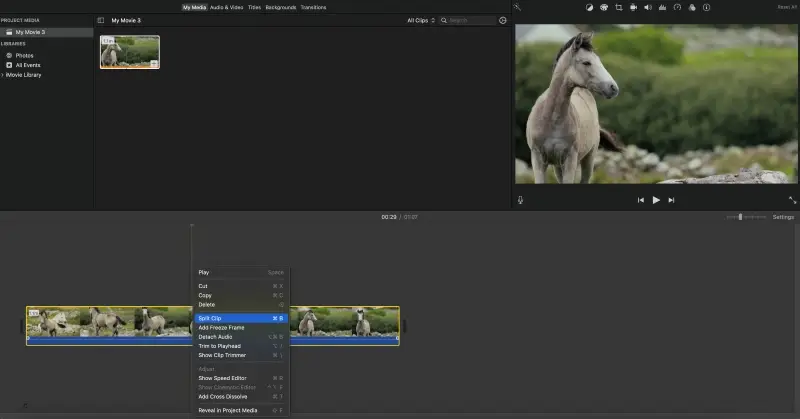
Program ayrıca kliplerin zamanlamasını ayarlamak, aralarına geçişler eklemek ve videoyu istenen boyutta kırpmak için araçlar sağlar.
Uygulama, kitaplığınızdaki tüm içeriği otomatik olarak düzenleyen "Akıllı Koleksiyonlar " içerir. Dosyaları çekildiği tarih, konum, medya türü veya favori klipler gibi kriterlere göre sıralayabilirsiniz. Büyük bir fotoğraf ve video koleksiyonunuz varsa bu çok kullanışlıdır.
Basit arayüzü ve güçlü düzenleme araçlarıyla iMovie, video kolayca kesmek isteyen herkes için ideal bir seçimdir.
Artıları:
- Video bölme programı, tüm Apple cihaz kullanıcıları için ücretsizdir.
- Öğrenme eğrisi, diğer profesyonel video kesme araçlarına kıyasla minimum düzeydedir.
- Apple'ın ekosistemiyle sorunsuz bir şekilde entegre olur. Düzenlemeye bir cihazda başlayıp başka bir cihazda bitirebilirsiniz.
- Kullanıcıların ek klipler, film müzikleri ve diğer içerikleri satın alabileceği iTunes Store'a erişim sağlar.
- 4K videoların düzenlenmesini destekler.
Eksileri:
- Videoları hassas bir şekilde bölmek veya kesmek zordur. Çerçevelerde ince ayar yapmanın basit bir yolu yok.
- Yalnızca macOS üzerinde çalışır.
3. Movie Maker
Movie Maker Microsoft'un bir video kesmek için programıdır.
Windows XP ve sonraki sürümlerde önceden yüklüydü ancak Windows 10'un piyasaya sürülmesiyle birlikte kullanımdan kaldırıldı. Endişelenmeyin, bu Windows 10 veya 11'e sahipseniz kullanamayacağınız anlamına gelmez. Microsoft Store'da hala mevcuttur.
İster bir saatlik bir dersi daha kısa parçalara bölmeye çalışıyor olun, ister bir etkinlikten önemli anları kesmeye çalışıyor olun, "Videoyu böl" ve "Videoyu kırp" araçları video uzunluğunu etkili bir şekilde düzenlemenize yardımcı olacaktır.
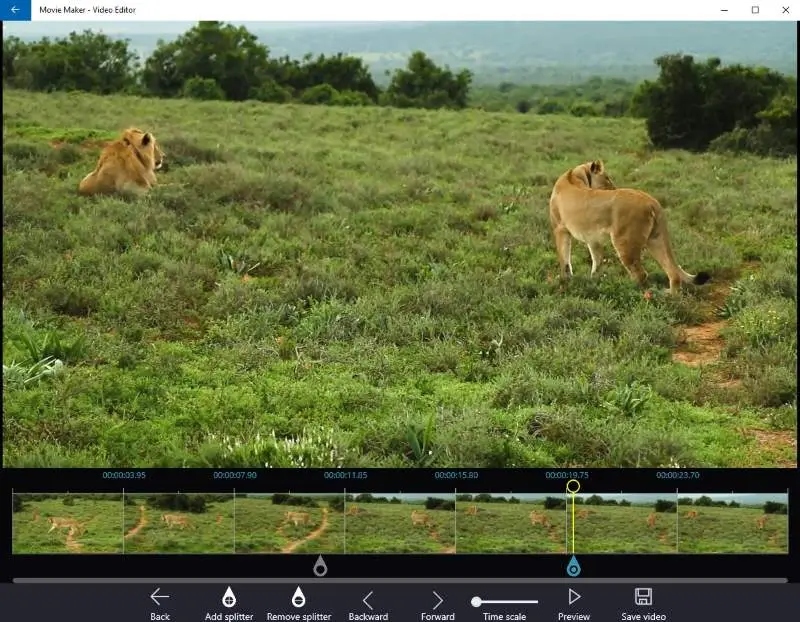
Klipleri görüntülemek ve klipler arasında gezinmek için zaman çizelgesini kullanabilirsiniz. Video kesmek istediğiniz yere dikey çizgiyi koyun ve "Kıymık ekle" ye basın. Daha hassas bir video kesimi için zaman ölçeğini ayarlayın.
Klipleri birleştirme, müzik ve metin ekleme ve video kırpma gibi diğer düzenleme araçlarını da sunan yazılım kullanıcı dostudur. Hatta video ve fotoğraflarla kolajlar oluşturabilirsiniz.
Artıları:
- Video kesici sistem kaynakları üzerinde hafiftir. Bu, eski bilgisayarları veya daha az depolama alanı olanlar için cazip hale getirir.
- Klipleri tek bir videoda birleştirebilir ve istediğiniz sıraya göre düzenleyebilirsiniz.
- "Hızlı Araçlar" paneli, o anda ihtiyacınız olan seçeneği tam olarak seçmenize olanak tanır.
Eksileri:
- Bazı araçların ücretsiz versiyonu bulunsa da, çoğu (kesme ve bölme dahil) ücretli abonelik gerektirir.
- MacOS sürümü bulunmamaktadır.
4. Microsoft Photos
Photos uygulaması Windows 10 işletim sisteminde yer alan ücretsiz bir fotoğraf düzenleme yazılımıdır. Yazılımın adına rağmen, video uzunluğunu görüntülemenize ve düzenlemenize de olanak tanır.
Bu uygulama, videonun istenmeyen bölümlerini hızlı bir şekilde kesmeyi kolaylaştıran bir "Kesme" özelliği içerir. Videoyu uygulamada açın ve ekranın sol üst kısmındaki "Kes" seçeneğine tıklayın. Ardından video kırpmak için klibin başlangıç ve bitiş noktalarını ayarlayın.
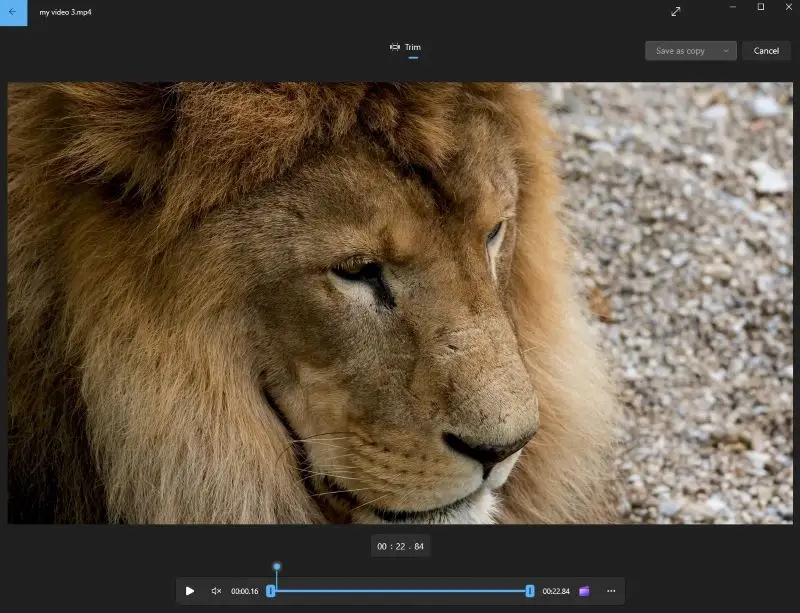
Yazılım, kullanıcıların fotoğraflarını ve videolarını rahatça görüntülemelerine, düzenlemelerine ve değiştirmelerine olanak tanır. Uygulama, kullanımı kolaylaştıran kullanımı kolay bir arayüze sahiptir.
Ayrıca, slayt gösterileri oluşturmak ve albümler için güçlü araçlara sahiptir.
Artıları:
- Windows ile yerel optimizasyon sayesinde video kesme işlemi daha hızlıdır.
- Windows 10'un yerleşik bir bileşenidir.
- Video kırpıcı, çözünürlükte veya kare hızında bozulma olmadan orijinal kaliteyi korur.
Eksileri:
- Yazılım esas olarak fotoğraf düzenleme için tasarlanmıştır ve daha gelişmiş video düzenleme sunmaz.
- Bir videoyu parçalara bölemezsiniz.
5. Clipchamp
Clipchamp Windows kullanıcıları için güçlü bir video düzenleyicidir. Basit araçları ve çoklu düzenleme özellikleri ile sade düzeni, dakikalar içinde profesyonel görünümlü videolar oluşturmanıza yardımcı olacaktır.
Uygulama, videolarınızı belirli bir uzunlukta kırpmanıza veya istenmeyen bölümleri kaldırmanıza olanak tanıyan bir video kesme özelliği sunar. Videoları bölebilir, klipleri yeniden düzenleyebilir, çoğaltabilir, kopyalayabilir ve yapıştırabilirsiniz.
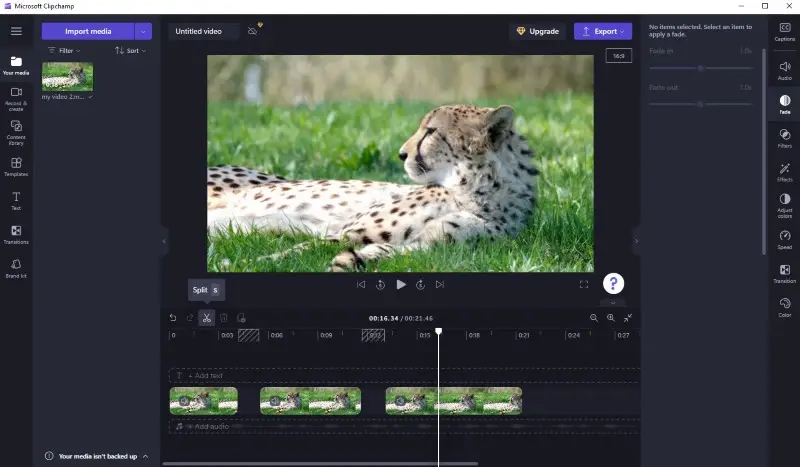
Program, videoları kesmenin yanı sıra birkaç diğer düzenleme seçeneği de sunar. Videolarınıza metin, geçişler, filtreler ve efektler ekleyebilir, ayrıca parlaklık, kontrast ve doygunluk seviyelerini ayarlayabilirsiniz. Ayrıca sesi kapatmak veya videonuzu ses olarak dışa aktarmak için de kullanabilirsiniz .
Ücretli bir plan var, ancak sunduğu tek ekstra özellik 4K çözünürlüklü videoların ve premium stokların, filtrelerin ve efektlerin dışa aktarılmasıdır. Ücretsiz sürüm günlük kullanıcılar için fazlasıyla yeterli. Profesyonel özellikleri kullanmazsanız herhangi bir filigran olmayacaktır.
Genel olarak Clipchamp, güçlü video kırpma ve düzenleme araçlarıyla donatılmış bir yazılım arayan herkes için mükemmel bir seçim. Sezgiseldir ve ücretsiz olarak yüksek kaliteli videolar oluşturmayı zahmetsiz hale getiren özelliklerle doludur.
Artıları:
- Projelerinizi rahatça yedekleyebilir ve bulutta saklayabilirsiniz.
- Uygulama, video kesme (
Stuşu) dahil olmak üzere çoğu özelliği için klavye kısayolları sağlar. - Herhangi bir ön maliyet olmadan videoları düzenleyin ve kırpın.
Eksileri:
- Yazılım yoğun kaynak gerektirir ve güçlü bilgisayarlarda bile yavaş olabilir.
6. Davinci Resolve
Davinci Resolve güçlü bir video düzenleme programı olarak hizmet vermektedir.
Sürükle ve bırak işlevlerini kullanarak video klipleri hızlıca kesebilir, geçişler ekleyebilir ve zaman çizelgenizi yeniden düzenleyebilirsiniz. Ayrıca, zaman çizelgesi görünümü tüm düzenlemelerinizi takip etmenizi kolaylaştırır.

Video kesme işlemine ek olarak, programı gelişmiş eğriler ve izleme araçlarını kullanarak çekimlerinizi renklendirmek için kullanabilirsiniz. Ayrıca profesyonel ses kaydı ve ses seviyeleri, kaydırma ve daha fazlası üzerinde tam kontrol ile karıştırma özellikleri sunar.
Bu hepsi bir arada paket kullanıcıların projelerini baştan sona düzenlemelerine, renk derecelendirmelerine ve mikslemelerine olanak tanır. Ayrıca yazılım, kapsamlı bir stok görüntü, telifsiz müzik ve ses efekti kütüphanesi içerir.
DaVinci Resolve, Avatar, American Horror Story, Pirates of the Caribbean, Big Bang Theory, Criminal Minds, La La Land, The Walking Dead ve diğerleri dahil olmak üzere film ve TV şovlarının kurgusu için kullanılmıştır.
Genel olarak, Davinci Resolve video düzenleme için harika bir araçtır. Başından sonuna kadar güzel videolar üretmenizi sağlayan kapsamlı bir işlev koleksiyonu sunar.
Artıları:
- Çok çeşitli düzenleme araçları sağlayan güçlü bir ücretsiz sürümü vardır.
- Klip kesici, profesyonel düzeyde özellikler ve araçlarla donatılmıştır.
- Kısa filmler ve müzik videoları için harikadır.
- Mevcut hemen hemen her video formatını işleyebilir.
Eksileri:
- Profesyonel düzeydeki özellikleri de yeni başlayanlar veya sıradan kullanıcılar için karmaşık hale getirir.
- Yazılımı etkin bir şekilde kullanmak için üst düzey grafik kartına sahip güçlü bir bilgisayar gerekir.
7. Adobe Premiere Rush
Adobe Premiere Rush mevcut en iyi ücretsiz video kesici ve düzenleyicilerden biridir. Yeni başlayanlar bile temel bilgileri hızlıca öğrenebilir ve projeleri üzerinde çalışmaya başlayabilir.
Kullanıcı, menüler veya ayarlar arasında arama yapmadan ihtiyaç duyduğu araçlara hızlı bir şekilde erişebilir. Ayrıca, yazılım klavye kısayollarını (video bölmek için S tuşu) destekleyerek verimli bir şekilde klip oluşturmayı kolaylaştırır.
MP4 veya diğer video türlerinizi kestikten sonra, klipler arasına hızlı bir şekilde geçişler ekleyerek sorunsuz bir iş akışı ve profesyonel görünümlü sonuçlar elde edebilirsiniz.
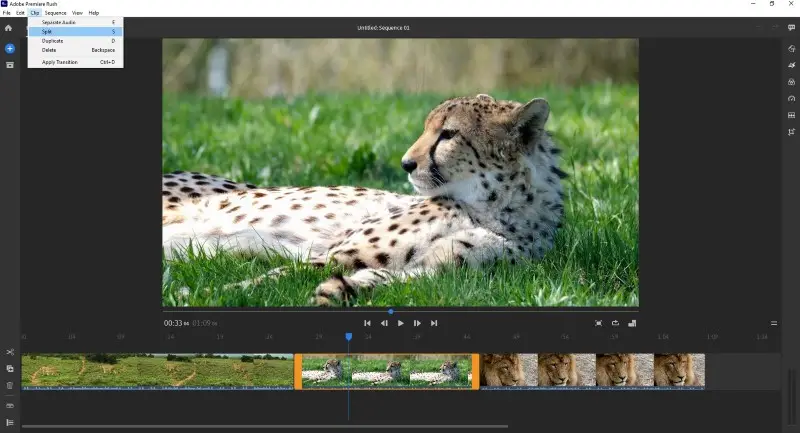
Program ayrıca çeşitli video düzenleme araçlarıyla birlikte gelir ve kullanıcıların klipleri döngüye sokmasına, kırpmasına ve döndürmesine olanak tanır. Başlıklar, seslendirmeler, ses efektleri ve daha fazlasını eklemek için seçenekler vardır.
Özetle Adobe Premiere Rush, profesyonel düzeyde videoları kısa sürede oluşturmak için güçlü ancak kullanımı kolay bir araçtır. Videoyu hızlı bir şekilde kesebilme özelliği, çekimleri daha küçük parçalara veya daha büyük projelere ayırmak için mükemmeldir.
Artıları:
- Ücretsiz video kesme iOS, Android ve masaüstü cihazlarda indirilebilir ve kullanılabilir.
- Programda gezinmek ve kapsamlı teknik bilgi olmadan videoları kesmek kolaydır.
- Diğer Adobe ürünlerini (Photoshop veya After Effects gibi) kullanıyorsanız, entegrasyon sorunsuzdur.
Eksileri:
- Önce Adobe Creative Cloud uygulamasını indirmeniz gerektiğinden yükleme işlemi uzun sürer.
8. Lightworks
Lightworks güçlü, profesyonel bir video düzenleyicidir. Dünyanın dört bir yanındaki film yapımcıları ve yayıncılar tarafından muhteşem videolar üretmek için kullanılmaktadır.
Video kırpma yazılımı, insanların klipleri zahmetsizce kırpmasını, ayırmasını ve birleştirmesini sağlar. Ayrıca projelerinize profesyonel bir görünüm kazandırmak için geniş bir geçiş, efekt ve başlık yelpazesine sahiptir.
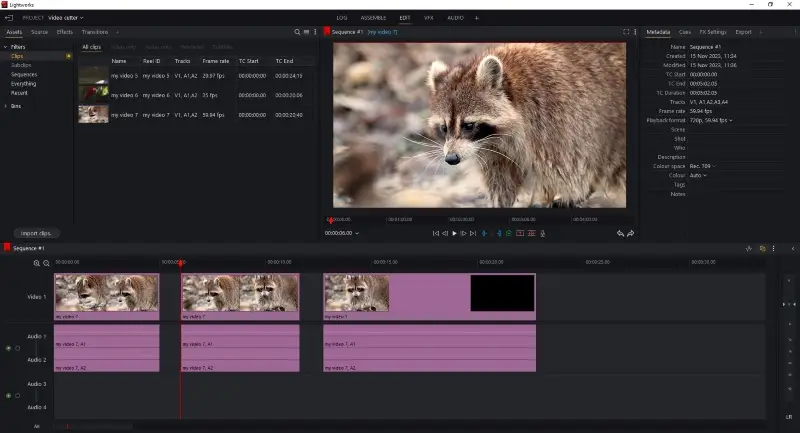
Kullanıcı arayüzü, klipleri zaman çizelgesinde hareket ettirmeyi kolaylaştıran bir sürükle ve bırak sistemine sahiptir. Çok kanallı düzenleme ve anahtar kare animasyonu gibi gelişmiş özellikler de vardır.
Başka bir video düzenleme programının (Adobe Premiere, Apple Final Cut, Blackmagic Resolve, vb.) klavye düzenine alışkınsanız, Lightworks'te kullanılacak düzenini seçebilirsiniz.
Genel olarak Lightworks, video kesici dahil çok sayıda özelliğe sahip güçlü bir klip düzenleyici arayanlar için olağanüstü bir seçenek sunar.
Artıları:
- Ücretsiz video kesme programı Windows, Linux ve macOS için kullanılabilir.
- Klavye düzenini ve tek tek tuşları istediğiniz zaman özelleştirin.
- Esnek ve sabit proje düzeni modları.
Eksileri:
- Arayüz, güçlü ve esnek olmakla birlikte, bunaltıcı olabilir.
9. VLC Media Player
VLC Media Player açık kaynaklı, platformlar arası bir multimedya oynatıcıdır. DVD, Blu-ray, 3D ve Ultra HD (4K) dahil olmak üzere çok çeşitli ses ve video formatlarını destekler.
Program video uzunluğunu düzenlemenize izin verir. Kaydırıcıyı tutmak istediğiniz bölümün başına getirmeniz gerekir. Ardından "Kaydet " seçeneğine tıklayın, videoyu oynatın ve aynı düğmeye basın. Kırpılan klip orijinal klasöre kaydedilecektir.
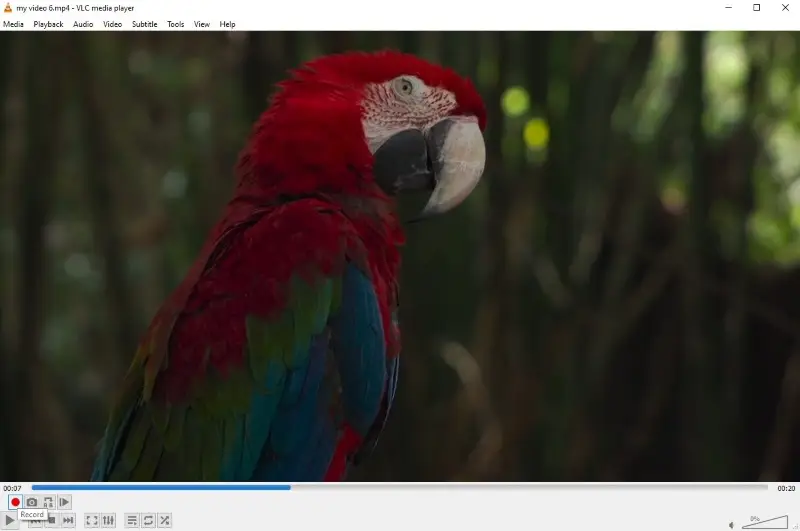
Video kesmek dışında, medya oynatıcı ayrıca videoları dönüştürmenize ses dahil diğer formatlara dönüştürmenize de olanak tanır.
Genel olarak, VLC Media Player her türlü dosyayı oynatmanıza ve hatta düzenlemenize olanak tanıyan inanılmaz derecede çok yönlü bir araçtır.
Artıları:
- Video kesme makinesini indirmek ve kullanmak ücretsizdir.
- Medya oynatıcı çok çeşitli giriş formatlarını destekler.
Eksileri:
- Öncelikle bir medya oynatıcıdır, bilgisayarda video kırpma yazılımı değildir.
- Gerçek zamanlı önizleme yoktur.
- Klip kırpma işlemi ilk kez kullananlar için kafa karıştırıcı olabilir.
10. Gihosoft Free Video Cutter
Gihosoft video kesici program, kullanıcıların büyük klip dosyalarını kolayca kırpmalarını ve daha küçük parçalara bölmelerini sağlayan bir yazılımdır.
Ücretsiz video düzeltme aracı basit bir kullanıcı arayüzüne sahiptir. Tek yapmanız gereken, kesmek istediğiniz klip için bir başlangıç ve bitiş zamanı seçmek. Bunu zaman çizelgesindeki anı seçerek veya metin kutusundaki zamanı manuel olarak ayarlayarak yapabilirsiniz.
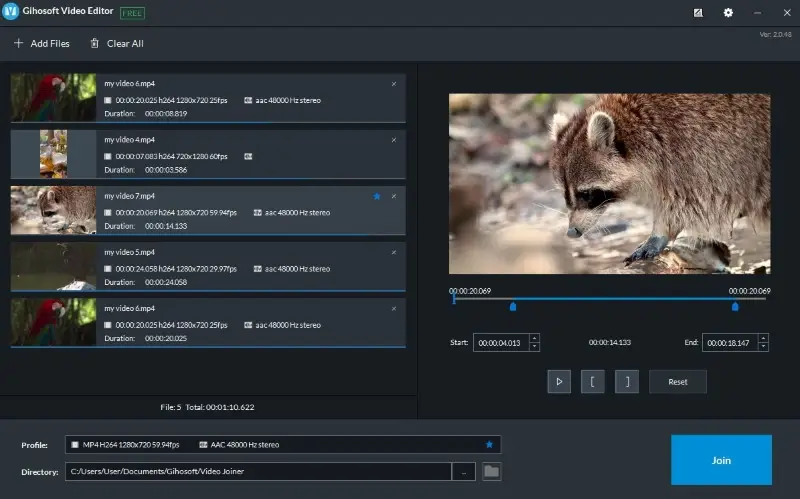
Bu video kırpma yazılımı birden fazla dosya eklemenize, her birini istediğiniz uzunlukta kırpmanıza, sıralarını yeniden düzenlemenize ve klipleri tek bir projede birleştirmenize olanak tanır.
Genel olarak, Gihosoft Free Video Cutter, yalnızca video uzunluğunu düzenlemek isteyen ve herhangi bir ek işleve ihtiyaç duymayan kişiler için harika bir programdır.
Artıları:
- Video kırpıcı çok çeşitli formatları destekler.
- Yeni klipler orijinal video ile aynı kaliteye sahip olacaktır.
Eksileri:
- Dışa aktarmadan önce sonuçları önizleyemezsiniz.
11. Kapwing
Kapwing, video, resim ve GIF oluşturmaya ve düzenlemeye olanak tanıyan çevrimiçi bir multimedya düzenleme platformudur. Video kırpma, metin ekleme, altyazı ekleme ve daha fazlası dahil olmak üzere içerik oluşturma için çeşitli araçlar sağlar.
Videoyu parçalara bölmek için "Böl" aracını kullanabilirsiniz (S tuşu kısayolu). Video uzunluğunu düzenlemeniz gerekiyorsa, "Kes" işlevi kullanılabilir.
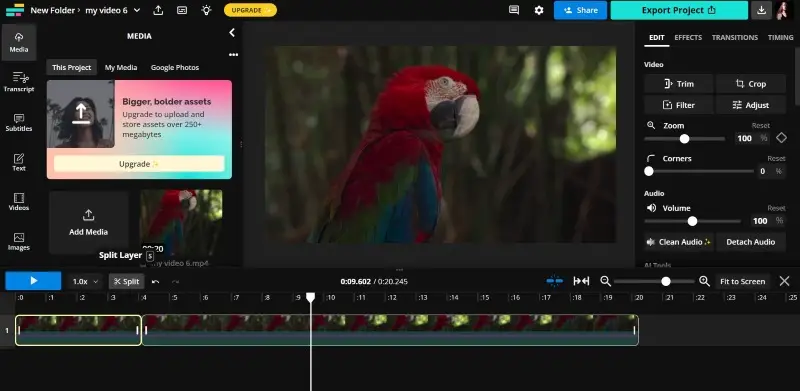
Kullanıcılar düzenledikleri içerikleri çeşitli formatlarda dışa aktarabilirler. Hatta düzenlediğiniz videodan bir GIF bile oluşturabilirsiniz.
Hizmet, deneyimli kullanıcılar için katmanlama veya arka plan müziği ekleme gibi başka kaynaklar da sunuyor. Ücretsiz stok görseller ve müzik kütüphanesiyle, telif hakkı sorunları hakkında herhangi bir endişe duymadan kolayca video oluşturabilirsiniz.
İster yeni başlayan ister deneyimli bir editör olun, Kapwing'de herkes için bir şeyler var.
Artıları:
- Platform, kullanıcı dostu arayüzü ile bilinir.
- Birden fazla kullanıcı aynı anda bir proje üzerinde çalışabilir.
- Şablonlar ve en boy oranları sosyal medya platformları için optimize edilmiştir.
Eksileri:
- Ücretsiz kullanıcılar videoyu yalnızca bir filigranla kaydedebilir.
12. Clideo
Clideo web tabanlı bir klip kesici Herhangi bir yazılım indirmenize gerek kalmadan videonuzu çevrimiçi olarak kesebilirsiniz.
Platform, seçilen segmenti çıkarmanıza veya silmenize izin verir. Ayrıca videoyu kaydetmeden önce bir fade-in/out efekti eklemeyi de seçebilirsiniz.
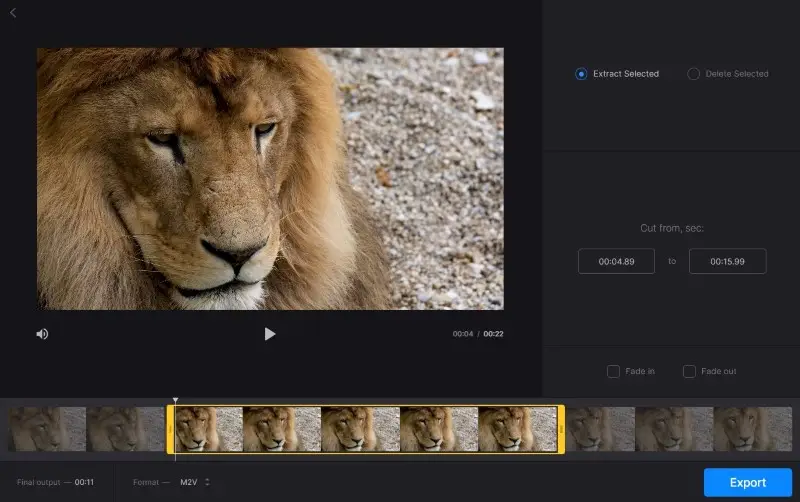
Online video kesme aracı, kullanıcıların dosya formatını değiştirmesine ve hatta ses parçasını çıkarmasına olanak tanır.
Genel olarak, videoları kesmeyi veya herhangi bir şekilde değiştirmeyi hedefliyorsanız, Clideo ihtiyacınız olan tüm araçlara sahiptir.
Artıları:
- Video kırpıcı, klip düzenleyiciden ayrı bir araçtır.
- Videonuzu istediğiniz formata dönüştürebilirsiniz.
Eksileri:
- Ücretsiz sürüm, dışa aktarılan tüm videolara bir filigran ekler.
13. Video Candy
Video Candy, basit bir arayüze sahip çevrimiçi bir video düzeltici sunan bir platformdur. Kullanıcıların videolarının istenmeyen kısımlarını birkaç tıklamayla kaldırmalarına olanak tanır. Basit sürükle ve bırak araçlarını kullanarak, kullanıcılar önceden herhangi bir deneyim olmadan video klipleri hızla kesebilir .
Saklamak istediğiniz bölümü seçmek için oynatma kafasını zaman çizelgesi boyunca sürükleyebilir veya belirli kesme zamanlamasını seçebilirsiniz.
Tutmak istediğiniz bölümü seçtikten sonra, gerekirse videoyu karartabilir veya sesi kapatabilirsiniz. Ortaya çıkan video güvenli bir şekilde saklanacak ve indirme, düzenleme veya paylaşma için hazırlanacaktır.
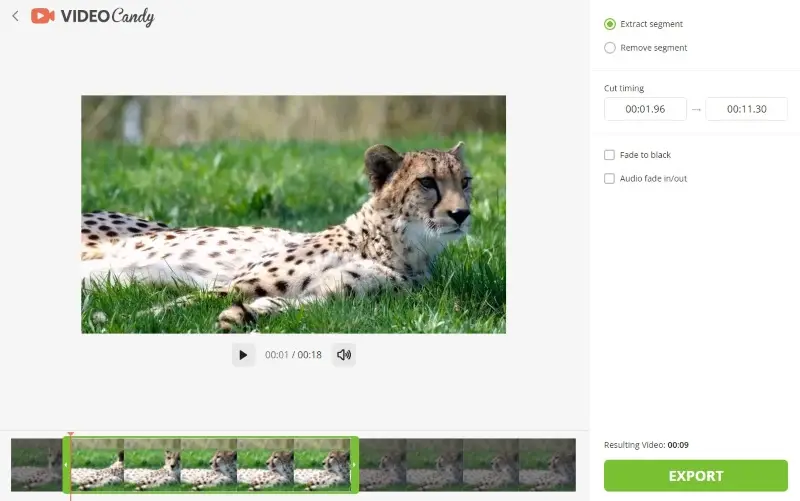
Hizmet ayrıca video birleştirme, kırpma, yeniden boyutlandırma ve hatta ]ekran kaydedici](/tr/learn/ekran-video-kaydedici.html) gibi diğer araçlar sunar. Onların yardımıyla, kullanıcılar aynı platform içinde çeşitli görevleri yerine getirebilirler.
Sonuç olarak, Video Candy hem yeni başlayanlar hem de deneyimli editörler için harika bir çevrimiçi klip kesicidir. Karmaşık düzenleme yazılımları hakkında endişelenmeden videolarınızı hızlıca kırpabilirsiniz.
Artıları:
- Belirli parçaları çıkarın veya ayıklayın.
- Ücretsiz sürümde bile filigran yok.
- Diğer araçları kullanarak videoyu düzenlemeye devam edin.
- İndirmeden önce videoyu önizleyin.
Eksileri:
- Ücretsiz kullanıcılar için saatte 4 indirme sınırı vardır.
14. Media Cope
Media Cope ses, video ve görüntü dosyalarının yönetimini ve düzenlenmesini kolaylaştırmak için tasarlanmış çok yönlü bir multimedya yazılım çözümüdür. Kapsamlı özellik paketi ile kullanıcılar videolarını verimli bir şekilde düzenleyebilir, dönüştürebilir ve kesebilir.
Video kesici, hem ses hem de klip içeriği için güçlü düzenleme araçları sağlar. Kullanıcılar parçaları hassas bir şekilde kırpabilir, birleştirebilir veya bölebilir, ses seviyelerini ayarlayabilir ve gerektiğinde efektler uygulayabilir. Benzer şekilde, video düzenleme özellikleri sahneleri kesme, klipleri birleştirme ve çözünürlük ve kare hızı gibi parametreleri ayarlama gibi görevlere izin verir.
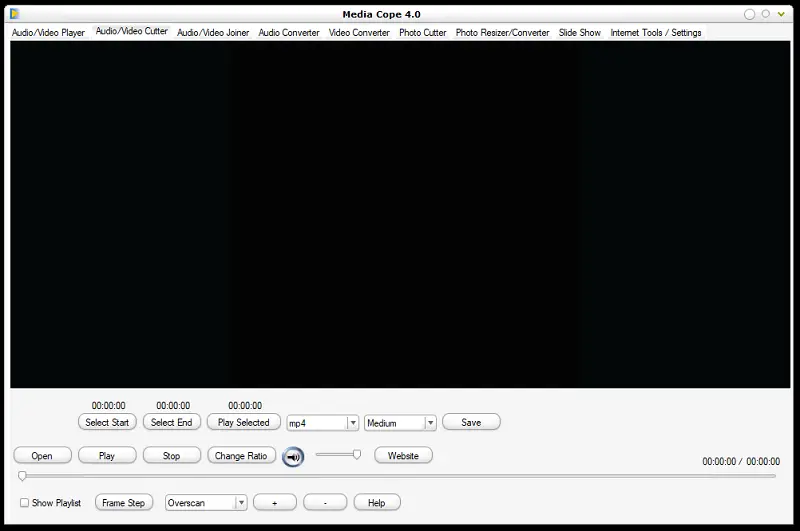
Media Cope, iş akışı verimliliğini hızlandırmak için toplu medya işlemeyi destekleyerek kullanıcıların aynı anda birden fazla dosyaya işlem uygulamasını sağlar.
Artıları:
- Video düzenleyici, düşük sistem özelliklerine sahip bilgisayarlarda sorunsuz çalışır.
- Gizli maliyetler veya uygulama içi satın alımlar yoktur.
Eksileri:
- Devam eden geliştirme eksikliği.
- Daha yeni donanım ortamlarıyla uyumluluk sorunları.
- Klip kesici eski moda bir kullanıcı arayüzüne sahiptir.
15. iPhone yerleşik video kesici
Varsayılan Photos app uygulaması, kullanıcıların saklamak istedikleri kısmı tam olarak seçmelerini sağlayan bir zaman çizelgesi kaydırma çubuğu ile sezgisel kontroller sunar. Bu işlevsellik sorunsuzdur ve ek yazılım veya karmaşık adımlar gerektirmez.
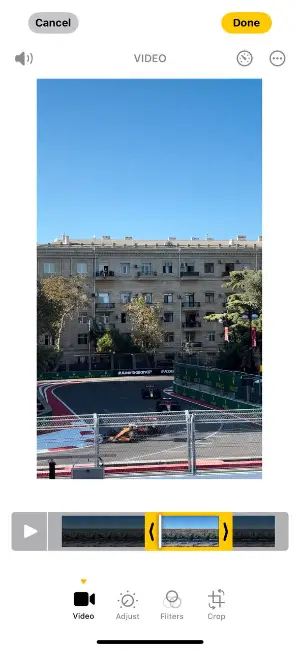
Daha ayrıntılı düzenleme için, kullanıcılar kırpmanın yanı sıra videonun en boy oranını da döndürebilir veya ayarlayabilir.
Artıları:
- Video kesici, Photos app'e entegre olduğu için ek uygulama indirmenize gerek yoktur.
- Öğrenmesi zor olmayan, hızlı ve kolay kırpma işlemi.
- Ücretsizdir ve iOS 13 veya sonraki sürümleri olan tüm iPhone'larda kullanılabilir.
Eksileri:
- Sınırlı düzenleme özellikleri (sadece temel ayarlamalar).
- Birleştirme gibi gelişmiş özellikleri desteklemez.
- Birden fazla videoyu aynı anda kırpmak için toplu işleme özelliği yoktur.
Sıkça Sorulan Sorular
- Bir videoyu kalitesini değiştirmeden kesmek mümkün mü?
- Evet, kullandığınız yazılım kesme yaparken videoyu yeniden kodlamadığı sürece (bu genellikle "kayıpsız" olarak adlandırılır), kalite düşmemelidir.
- Bir video kırpmak ile kesmek arasındaki fark nedir?
- Kesin bir ifadeyle, kırpma bir videoyu farklı bölümlere ayırmak anlamına gelir. Kesme, videonun başından veya sonundan görüntüleri kaldırarak videoyu kısaltır. Ancak, genellikle birbirlerinin yerine kullanılırlar.
- Video kesiciler ses dosyalarını da destekliyor mu?
- Evet, birçok video kesme Genellikle sesi kırpabilir, bir videodan parçayı kaldırabilir ve hatta sesi değiştirebilirsiniz.
- Akıllı telefonumda video kesebilir miyim?
- Kesinlikle yapabilirsiniz. Hem iOS hem de Android, video kesme dahil olmak üzere temel düzenleme için yerel uygulamalar sunar. Ayrıca, daha gelişmiş araçlar sağlayan çevrimiçi hizmetleri de kullanabilirsiniz.
- Kesmeden önce videomu belirli bir formata dönüştürmem gerekir mi?
- Şart değil. Çoğu modern düzenleme yazılımı çeşitli yaygın formatları (ör. MP4, MOV, AVI) işleyebilir.
- Video kesmek boyutunu azaltır mı?
- Evet, bir videonun bölümlerini kaldırmak süresini ve dolayısıyla dosyanın boyutunu azaltır. Dosya hala ihtiyaçlarınız için çok büyükse, bir video sıkıştırıcı kullanabilirsiniz.
- Farklı videolardan kestiğim parçaları yeni bir videoda birleştirebilir miyim?
- Evet. Bu işleme klip birleştirme denir ve birçok video düzenleme aracı bu özelliği sunar.
Herhangi bir video kesme programı hakkında ipuçları
- Kesmeye başlamadan önce videonun bir yedeğini oluşturun. Neyin yanlış gidebileceğini asla bilemezsiniz!
- Kullanmayı planladığınız video kesici ile uyumlu olduğundan emin olmak için Dosya formatını kontrol edin. Uyumluluk sorunu yaşıyorsanız, videonuzu yaygın olarak kabul edilen bir format olan MP4'e dönüştürmek yardımcı olabilir.
- Dosyaları klasörler halinde düzenleyin, böylece videonuzu kesmeye hazır olduğunuzda bulmaları ve açmaları daha kolay olur.
- Önce istenmeyen görüntüleri kırpın, ardından gerekirse efektler ve geçişler ekleyin. Bu, farklı klipler arasındaki garip duraklamaları önlemeye yardımcı olacaktır.
- Videoyu kaydetmeden önce ses seviyelerini kontrol edin. Düşük veya bozuk ses, nihai ürününüz üzerinde olumsuz bir etkiye sahip olabilir.
- Düzenlenmiş videoyu kaydetmeden önce önizleyin. Bu size gerekirse son dakika ayarlamaları yapma fırsatı sağlayacaktır.
- Düzenlemenizde yaratıcı olun ve denemekten korkmayın. Beklenmedik özellikler keşfedebilir ve benzersiz bir şey yaratabilirsiniz!
Sonuç
Gördüğünüz gibi, yukarıda listelenen video kesme programlarının her birinin kendine özgü özellikleri, artıları ve eksileri vardır. Bazıları çok çeşitli gelişmiş araçlara ihtiyaç duyan profesyoneller için daha uygunken, diğerleri daha çok yeni başlayanlara veya basitliği ve kullanım kolaylığını tercih eden kullanıcılara hitap ediyor.
En iyi video kesme makinesinin en pahalı veya en zengin özelliklere sahip olması gerekmediğini unutmayın. Sizin özel ihtiyaçlarınıza ve teknolojiye yatkınlığınıza en uygun olanıdır.
Hangisinin sizi klip düzenleme sürecinizin maestrosu yapabileceğini görmek için bu makalede bahsedilen video kırpma araçlarını deneyin. Tarzınıza ve ihtiyaçlarınıza en uygun olanı keşfedene kadar farklı uygulamalarla denemeler yapın.